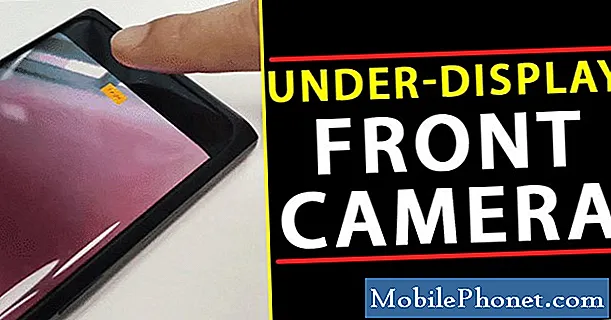Contente
- Como se livrar do erro “Falha na câmera” no Galaxy S8
- Solução de problemas do Galaxy S8 com erro “Falha na câmera”
A mensagem de aviso “Falha na câmera” geralmente ocorre quando há um problema com o sensor da câmera. Você sabe, quando você abre o aplicativo Câmera, o aplicativo e o sensor serão inicializados. Se ocorrer um problema durante a inicialização, os usuários serão notificados por meio de erros. Se o problema estiver no aplicativo, o erro “Câmera parou” aparecerá, mas se for com o hardware, “Falha na câmera” aparecerá.
Nesta postagem, vou orientá-lo na solução de problemas do seu telefone com o erro “Falha na câmera”. Pode ser um problema com o hardware, mas ainda podemos corrigi-lo sem realmente abrir o telefone, mas isso, claro, depende de como o erro começou. Se o telefone caiu antes de o erro começar a aparecer, o sensor pode ter sido danificado, mas se ele começou a aparecer sem motivo aparente, o problema pode ser facilmente corrigido.
Se, no entanto, você está procurando uma solução para um problema diferente, visite nosso guia de solução de problemas do Galaxy S8, pois já tratamos dos problemas mais comuns com este telefone. Encontre problemas semelhantes aos seus e use as soluções que sugerimos. Se eles não funcionarem para você ou se você precisar de mais ajuda, sinta-se à vontade para entrar em contato por meio de nosso questionário de problemas do Android.
Como se livrar do erro “Falha na câmera” no Galaxy S8
Já abordamos questões semelhantes no passado e a solução que ofereço é baseada em relatórios de nossos leitores. Muitos relataram que o procedimento a seguir funcionou para eles. Agora, vou compartilhar com vocês como corrigir o erro “Falha na câmera” em seu Galaxy S8 ...
- Na tela inicial, deslize para cima em um local vazio para abrir a bandeja de aplicativos.
- Toque em Configurações> Aplicativos.
- Toque em Câmera.
- Toque em Armazenamento.
- Toque em Limpar cache.
- Toque em Limpar dados e em OK.
O que ele faz é redefinir o aplicativo Câmera e todos os outros serviços usados pela própria câmera. Ele também exclui o cache criado pelo aplicativo, bem como traz o aplicativo de volta às configurações padrão ou de fábrica. Para problemas menores, este procedimento é mais do que suficiente, mas se não resolver o problema, tente solucionar o problema mais detalhadamente.
POSTS RELACIONADOS:
- Samsung Galaxy S8 mostra o erro “Aviso: Falha na câmera” quando a câmera é aberta ou tirando fotos [Guia de solução de problemas]
- A câmera Samsung Galaxy S8 não funciona, problema e outros problemas relacionados
- O Samsung Galaxy S8 continua exibindo o erro “Infelizmente, a câmera parou” [Guia de solução de problemas]
- A câmera do Galaxy S8 vibra quando o aplicativo da câmera é usado, o reprodutor de música pula faixas, outros problemas
Solução de problemas do Galaxy S8 com erro “Falha na câmera”
Existem algumas coisas que você pode fazer para determinar qual é o problema e corrigi-lo. No entanto, após realizar os procedimentos a seguir e o problema ainda não ter sido resolvido, é hora de você levar o telefone à central de atendimento.
Etapa 1: reinicie o telefone no modo de segurança
Reinicie o Galaxy S8 no modo de segurança, abra a câmera e veja se o erro “Falha na câmera” ainda aparece. Se o problema parecer resolvido, deve haver um aplicativo de terceiros que está causando o erro. Encontre e desinstale-o:
Inicialize o Galaxy S8 no modo de segurança
- Desligue o dispositivo.
- Pressione e segure a tecla Liga / Desliga além da tela do nome do modelo.
- Quando “SAMSUNG” aparecer na tela, solte a tecla Power.
- Imediatamente após soltar a tecla Liga / Desliga, pressione e segure a tecla Diminuir volume.
- Continue a manter pressionada a tecla Diminuir volume até o dispositivo terminar de reiniciar.
- O modo de segurança será exibido no canto inferior esquerdo da tela.
- Solte a tecla Diminuir volume ao ver o Modo de segurança.
Desinstalar aplicativos do seu Galaxy S8
- Na tela inicial, deslize para cima em um local vazio para abrir a bandeja de aplicativos.
- Toque em Configurações> Aplicativos.
- Toque no aplicativo desejado na lista padrão ou toque no ícone de 3 pontos> Mostrar aplicativos do sistema para exibir os aplicativos pré-instalados.
- Toque no aplicativo desejado.
- Toque em Desinstalar.
- Toque em Desinstalar novamente para confirmar.
Se o erro ainda estiver aparecendo mesmo no modo de segurança, você deve tentar o próximo procedimento.
Etapa 2: faça backup de seus arquivos e reinicie seu telefone
Há momentos em que ocorrem problemas relacionados ao firmware e é muito possível neste caso. No entanto, além de descartar a possibilidade de um problema de firmware, estamos simplesmente tentando limpar suas informações pessoais antes de você levar o telefone para a central de atendimento. Portanto, certifique-se de fazer backup de todos os seus arquivos e dados importantes. Após o backup, desative a proteção contra redefinição de fábrica removendo sua conta do Google do telefone e executando estas etapas:
- Desligue o dispositivo.
- Pressione e segure a tecla Aumentar volume e a tecla Bixby e, em seguida, pressione e segure a tecla Liga / Desliga.
- Quando o logotipo verde do Android for exibido, solte todas as teclas (‘Instalando atualização do sistema’ será exibido por cerca de 30 a 60 segundos antes de mostrar as opções do menu de recuperação do sistema Android).
- Pressione a tecla Diminuir volume várias vezes para destacar “wipe data / factory reset.
- Pressione o botão liga / desliga para selecionar.
- Pressione a tecla Diminuir volume até que ‘Sim - excluir todos os dados do usuário’ seja destacado.
- Pressione o botão Liga / Desliga para selecionar e iniciar a redefinição mestre.
- Quando a reinicialização principal estiver concluída, “Reinicializar o sistema agora” é destacado.
- Pressione a tecla Power para reiniciar o dispositivo.
Se tudo mais falhar, leve seu telefone à central de atendimento para que um técnico da Samsung possa verificar para você.
conecte-se conosco
Estamos sempre abertos aos seus problemas, dúvidas e sugestões, por isso não hesite em nos contactar preenchendo este formulário. Este é um serviço gratuito que oferecemos e não cobramos um centavo por ele. Mas observe que recebemos centenas de e-mails todos os dias e é impossível para nós responder a cada um deles. Mas tenha certeza de que lemos todas as mensagens que recebemos. Para aqueles a quem ajudamos, espalhe a palavra compartilhando nossas postagens com seus amigos ou simplesmente curtindo nossa página do Facebook e Google+ ou siga-nos no Twitter.
Postagens que você também gosta de ler:
- O que fazer se seu Samsung Galaxy S8 continuar reiniciando sozinho após o processo de root [Guia de solução de problemas]
- O que fazer quando seu novo Samsung Galaxy S8 travar na tela da Verizon durante a inicialização [Guia de solução de problemas]
- Samsung Galaxy S8 começou a aparecer o erro “Infelizmente, as configurações pararam” após uma atualização [Guia de solução de problemas]
- Como consertar seu Samsung Galaxy S8 que mostra o erro “Infelizmente, o processo com.android.phone parou” [Guia de solução de problemas]
- Como consertar o Samsung Galaxy S8 que não tem notificação ao receber uma mensagem [Guia de solução de problemas]
- Samsung Galaxy S8 mostra o erro “Aviso: Falha na câmera” quando a câmera é aberta ou tirando fotos [Guia de solução de problemas]